Če naletite na težave med namestitvijo paketov aplikacij, z uporabo cmdleta "Add-AppxPackage" v PowerShell, spodaj preberite, kako si lahko ogledate dnevnik napak neuspešne operacije razmestitve, da odpravite težave pri namestitvi vprašanja.
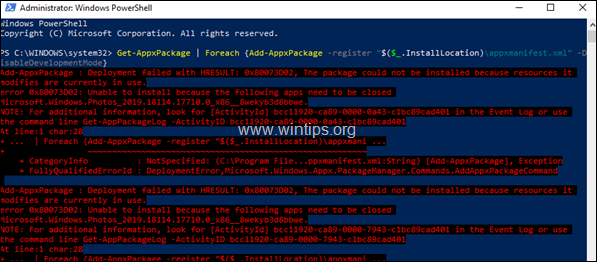
Če med operacijo razmestitve paketa AppX pride do težave, se v trenutnem oknu PowerShell takoj prikaže napaka. Če pa pri operaciji uvajanja pride do več težav, je malo težko prebrati in pregledati vse napake v trenutnem oknu PowerShell.
Ta vadnica vsebuje navodila po korakih, kako si ogledate napake pri namestitvi po uvedbi paketov aplikacij v operacijskem sistemu Windows 10 in Server 2016. (Kako si ogledati dnevnike/napake »Add-AppxPackage«)
Kako si ogledate dnevnik/napake cmdleta "Add-AppxPackage". (Operacija razmestitve ni uspela).
1. metoda. Kako si lahko ogledate napake pri neuspešni operaciji razmestitve iz PowerShell
Prvi način za ogled napak »razmestitev ni uspela« po izvedbi cmdleta 'Add-AppxPackage', v Windows 10 ali v strežniku 2016 je uporaba cmdleta "Get-AppxLastError" v trenutnem PowerShell seja. *
* Opomba: The Get-AppxLastError cmdlet prikaže seznam zadnjih napak, o katerih so poročali v dnevnikih namestitve paketa aplikacij za tok Seja Windows PowerShell®.
Na primer: če si želite ogledati napake pri namestitvi po izvedbi naslednjega ukaza za ponovno registracijo (ponovno namestitev) vseh vgrajenih aplikacij ...
- Get-AppxPackage | Foreach {Add-AppxPackage -register "$($_.InstallLocation)\appxmanifest.xml" -DisableDevelopmentMode}
… nato v trenutnem oknu PowerShell vnesite:
- Get-AppxLastError
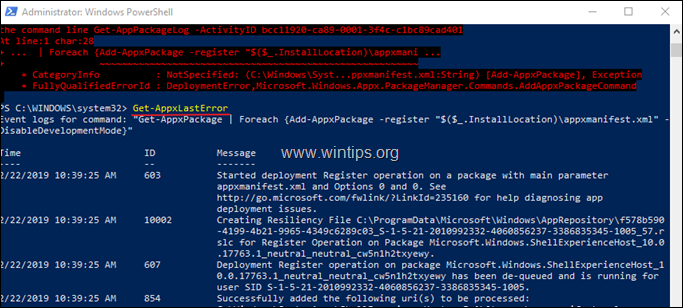
2. metoda. Kako si ogledate dnevnike namestitve paketa aplikacij v pregledovalniku dogodkov.
Drugi način za ogled in pregled dnevnikov operacij razmestitve po izvedbi ukaza "Add-AppxPackage" je uporaba pregledovalnika dogodkov. Če želite to narediti:
1. Hkrati pritisnite na Windows  + R tipke za odpiranje ukaznega polja za zagon.
+ R tipke za odpiranje ukaznega polja za zagon.
2. V ukazno polje za zagon vnesite: eventvwr.msc pritisnite Vnesite.

3. V Pregledovalnik dogodkov Pojdi do:
Dnevniki aplikacij in storitev -> Microsoft -> Windows -> AppXDeployment-Server -> Microsoft-Windows-AppXDeploymentServer/Operational
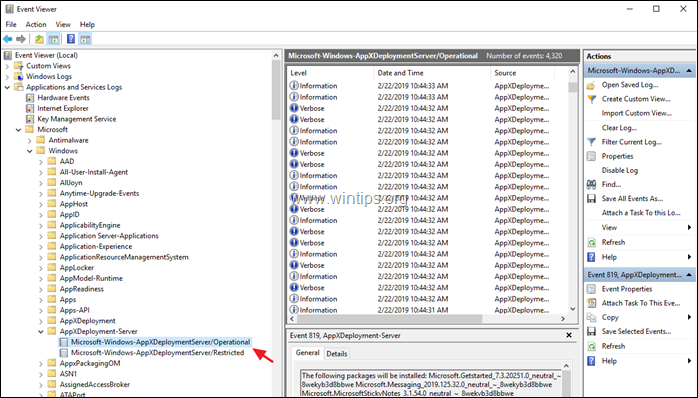
4. V desnem podoknu boste videli podroben seznam dogodkov med postopkom uvajanja.
5. Če želite videti samo napake pri uvajanju (namestitvi) AppX, kliknite Ustvari pogled po meri.

6. Pri možnostih »Ustvari pogled po meri« preveri the Napaka polje in kliknite v redu.
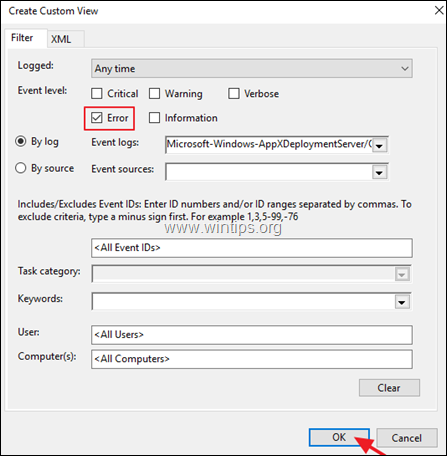
7. Nato dajte ime (če želite) za pogled po meri in kliknite v redu.
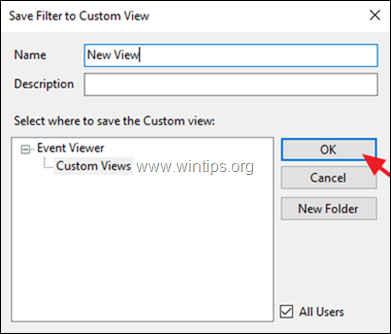
8. Zdaj bi morali v desnem podoknu videti in raziskati vse napake pri namestitvi operacije uvajanja AppX.
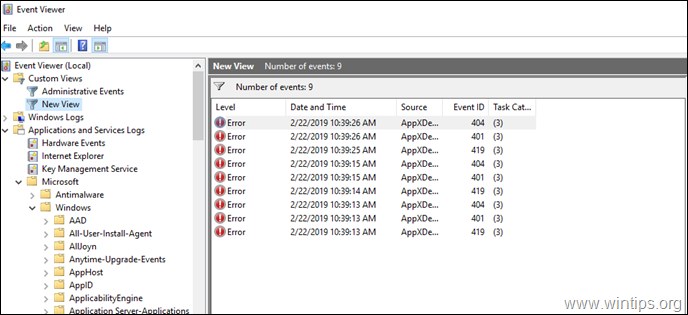
To je to! Sporočite mi, ali vam je ta vodnik pomagal, tako da pustite komentar o svoji izkušnji. Všečkajte in delite ta vodnik, da pomagate drugim.